电脑触摸板不能滑动但能点击 笔记本触摸板不能点击或滑动的原因
电脑触摸板在现代数字化生活中扮演着至关重要的角色,有时我们可能会遇到令人沮丧的问题,比如触摸板不能滑动但能点击,或者不能点击或滑动,这些问题可能会严重影响我们的工作效率和使用体验。究竟是什么原因导致了这些问题的出现呢?或许是由于硬件故障、驱动程序问题或操作系统设置不当等因素造成的。为了更好地理解并解决这些问题,让我们深入探讨一下电脑触摸板不能滑动但能点击,以及笔记本触摸板不能点击或滑动的原因。
一、触摸板点击无线怎么办?
1、由于触摸板只能用来移动鼠标,说明触摸板驱动正常。且没有被禁用掉,只是点击功能上出现了问题,我们点击“开始”—“控制面板”
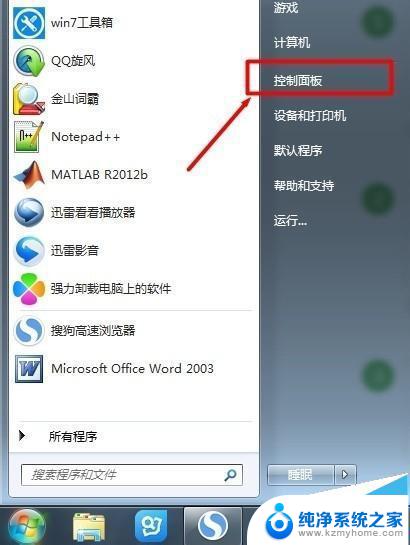
2、进入控制面板后,在“小图标”查看方式下可以很快找到“鼠标”那一项,点击进入
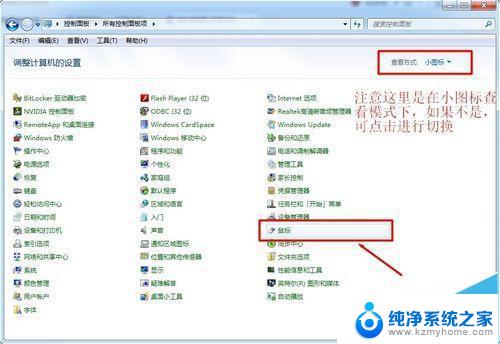
3、来到了“鼠标属性”,点击上栏的“装置设定值”选项卡,再点击“设定值”
4、找到“触击”,在其前面打上√,然后确定退出
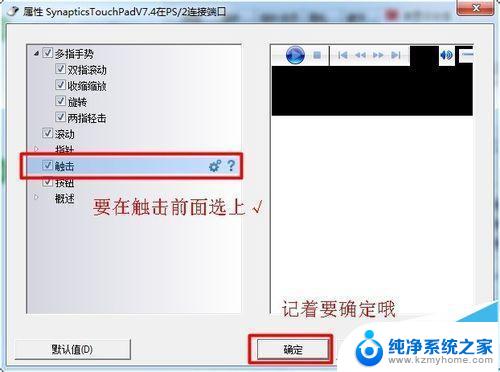
5、现在试着用触摸板点击一下,是不是可以像鼠标左键那样使用了
二、触摸板滑动失效的怎么办?
1、现在的触摸板,一般情况下具有鼠标滚轮的功能。也就是通过在触摸板上上下滑动,从而控制页面滚动
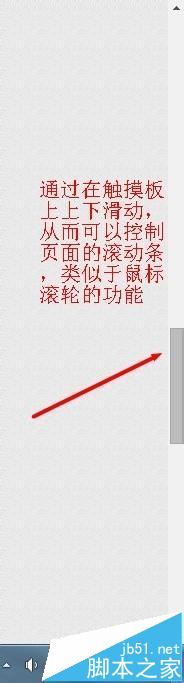
2、如果在触摸板上滑动时没有出现该功能,类似于打开触击功能,这次需要在“滚动”前面打上√
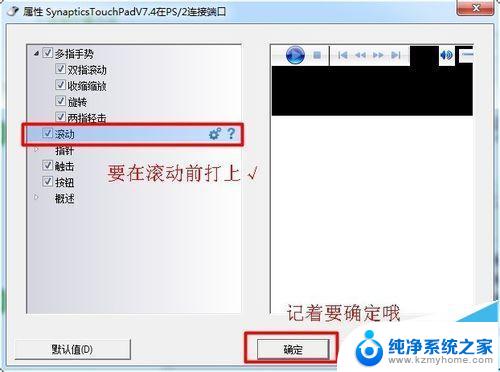
注意事项:
上面的操作是在设备硬件完好,且驱动正确安装的情况下进行的。我们仅通过设置打开了触摸板的相应功能。
笔记本触摸板坏了 双击没反应怎么办?
华硕笔记本快捷键无法关闭触摸板该怎么办?
笔记本的触摸板不能用了怎么办?诊断触摸板是坏了还是没开启的方法
以上是关于电脑触摸板无法滑动但可点击的全部内容,如果您需要,可以按照以上步骤进行操作,希望对大家有所帮助。
电脑触摸板不能滑动但能点击 笔记本触摸板不能点击或滑动的原因相关教程
- 触摸板如何上下滑动 怎么调整笔记本触摸板滚动速度
- 如何设置笔记本触摸板 笔记本触摸板功能设置
- 笔记本能关闭触摸板吗 笔记本触摸板关闭方法
- thinkpad笔记本电脑触摸板没反应按键能用 如何在联想笔记本上关闭触摸板
- 笔记本触摸板如何开启 笔记本鼠标触摸板打开方法
- 笔记本触摸鼠标关闭 笔记本电脑触摸板关闭方法
- 笔记本鼠标触摸板怎么打开 笔记本电脑触控板怎么开启
- 怎么样关闭笔记本触摸板 笔记本电脑如何关闭触控板
- dell笔记本开启触摸板 DELL笔记本电脑如何开启触控板
- 戴尔关闭触摸板的快捷键 DELL笔记本触摸板关闭方法
- ps删除最近打开文件 Photoshop 最近打开文件记录清除方法
- 怎么删除邮箱里的邮件 批量删除Outlook已删除邮件的方法
- 笔记本电脑的麦克风可以用吗 笔记本电脑自带麦克风吗
- thinkpad没有蓝牙 ThinkPad笔记本如何打开蓝牙
- 华为锁屏时间设置 华为手机怎么调整锁屏时间
- 华为的蓝牙耳机怎么连接 华为蓝牙耳机连接新设备方法
电脑教程推荐
- 1 笔记本电脑的麦克风可以用吗 笔记本电脑自带麦克风吗
- 2 联想电脑开机只显示lenovo 联想电脑开机显示lenovo怎么解决
- 3 如何使用光驱启动 如何设置光驱启动顺序
- 4 怎么提高笔记本电脑屏幕亮度 笔记本屏幕亮度调节方法
- 5 tcl电视投屏不了 TCL电视投屏无法显示画面怎么解决
- 6 windows2008关机选项 Windows server 2008 R2如何调整开始菜单关机按钮位置
- 7 电脑上的微信能分身吗 电脑上同时登录多个微信账号
- 8 怎么看电脑网卡支不支持千兆 怎样检测电脑网卡是否支持千兆速率
- 9 荣耀电脑开机键在哪 荣耀笔记本MagicBook Pro如何正确使用
- 10 一个耳机连不上蓝牙 蓝牙耳机配对失败